没有仿真软件怎么办,偶尔机会刷到一篇文章,使用ftk和vm进行仿真下面开始实际操作。
这里用到的软件
VMware Workstation 16 pro
FTK Imager 这里我用的是中文版
一、使用ftk挂载出镜像
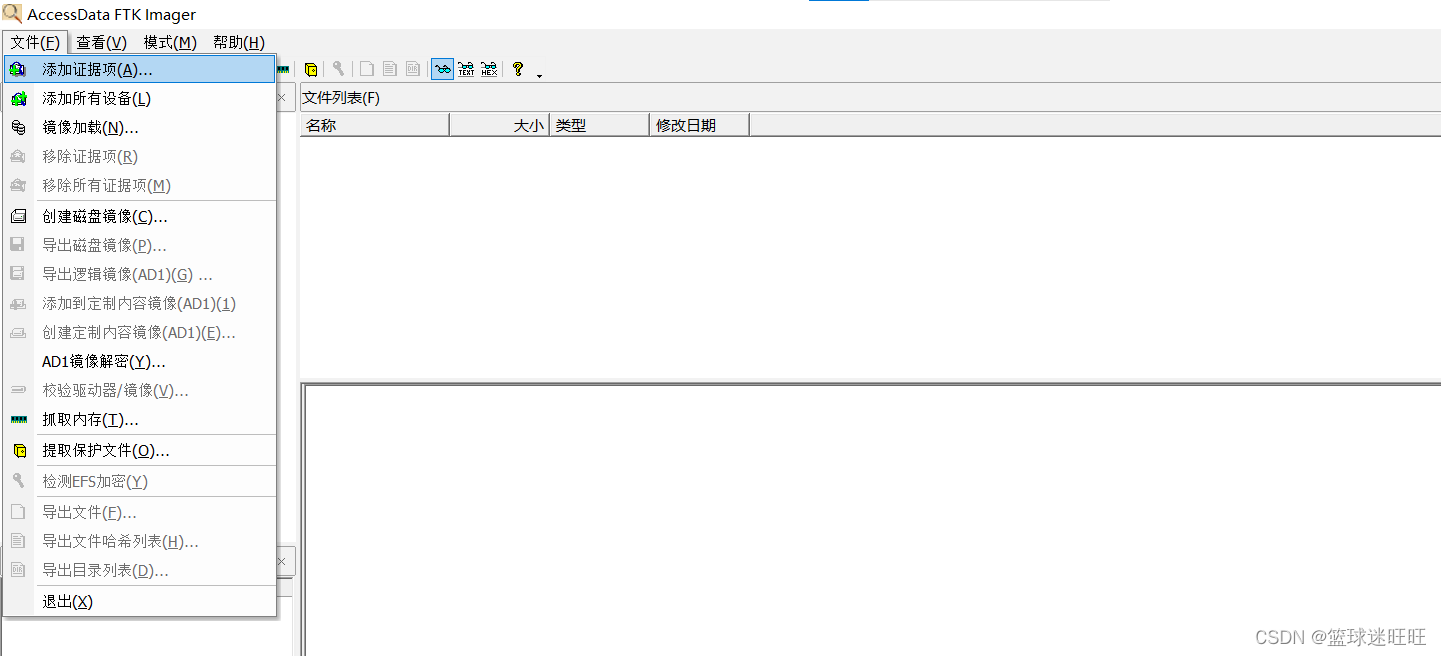
选择镜像加载
二、选择需要挂载的镜像
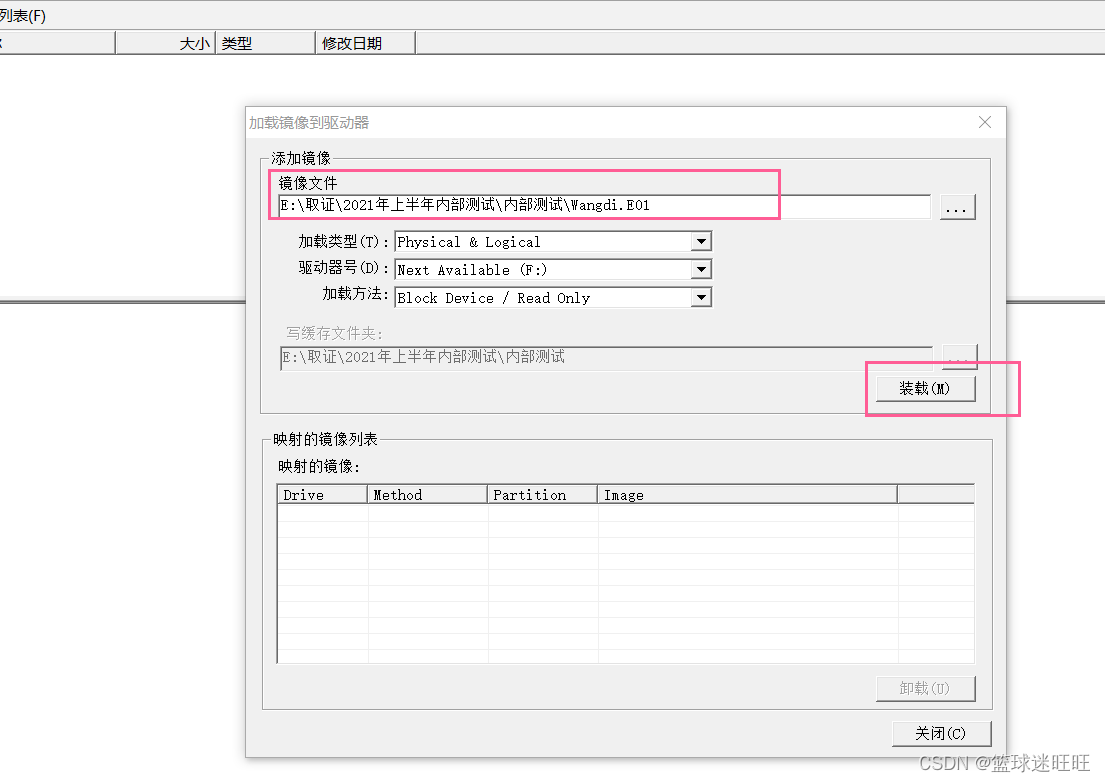
选择需要挂载的镜像 点击装载
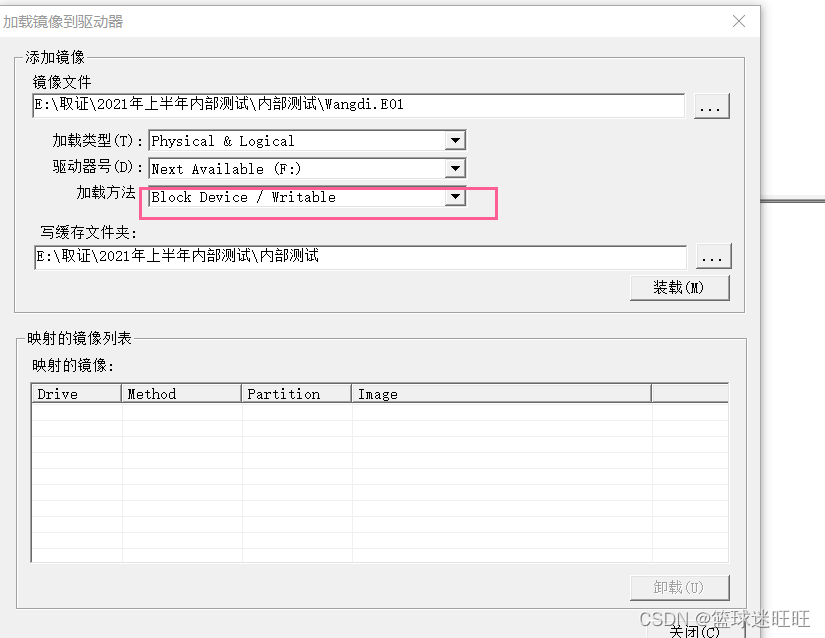
加载方法选择 writable
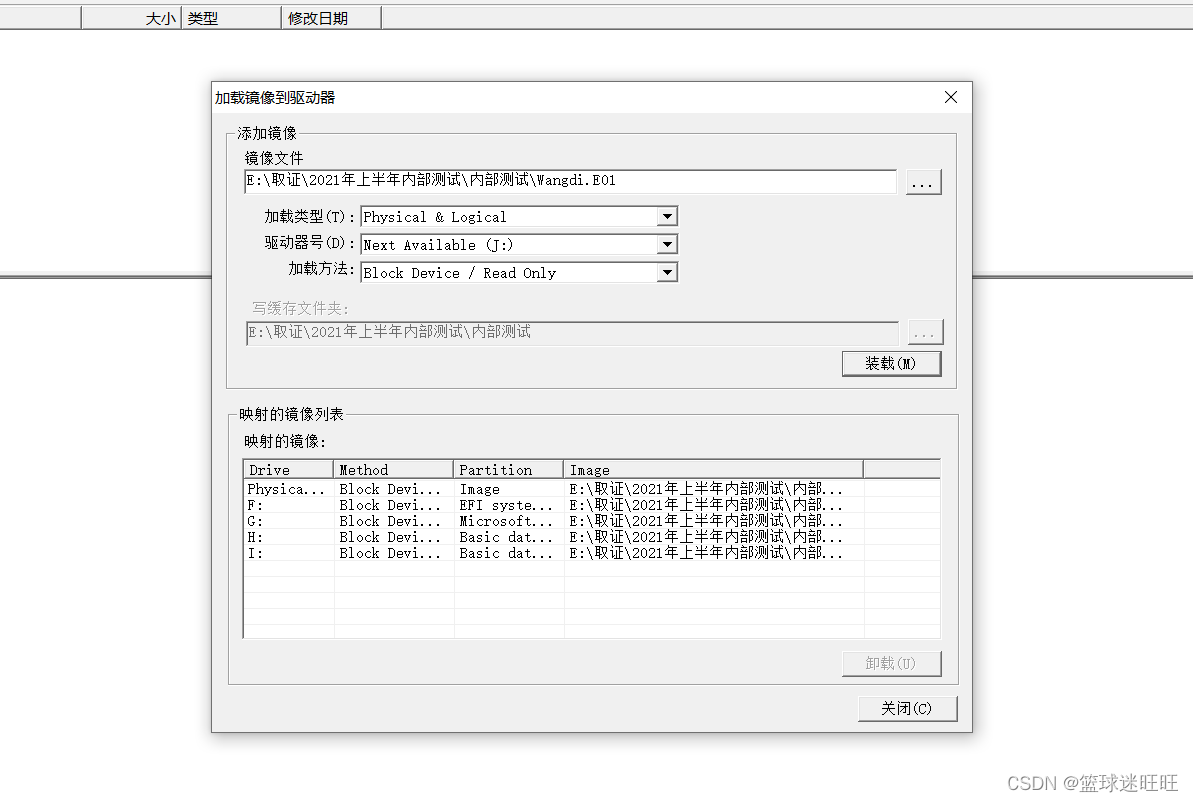
装载完成后 映射的镜像列表会出现如上的磁盘挂载情况
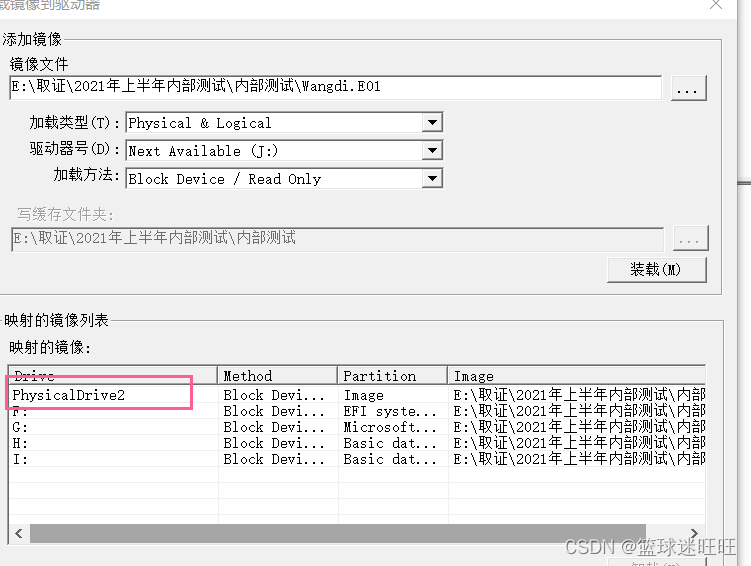
此时需要注意第一个驱动器名称 后续使用vm的时候需要用到
三、
挂载完成后 使用VM进行仿真
选择稍后安装操作系统
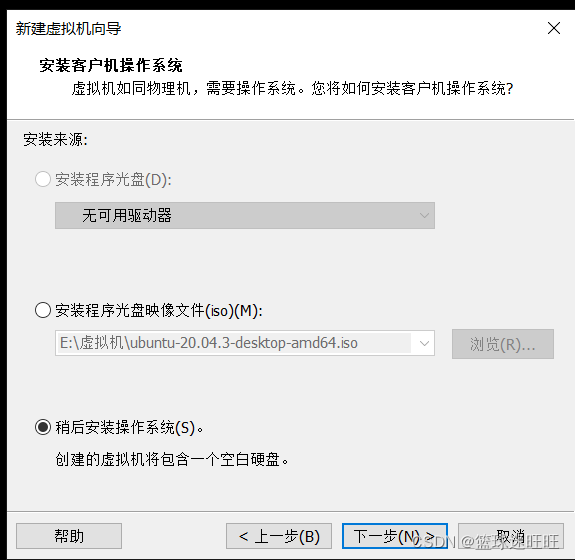
操作系统选择 windows 因为之前在取证软件中已经确认了 系统
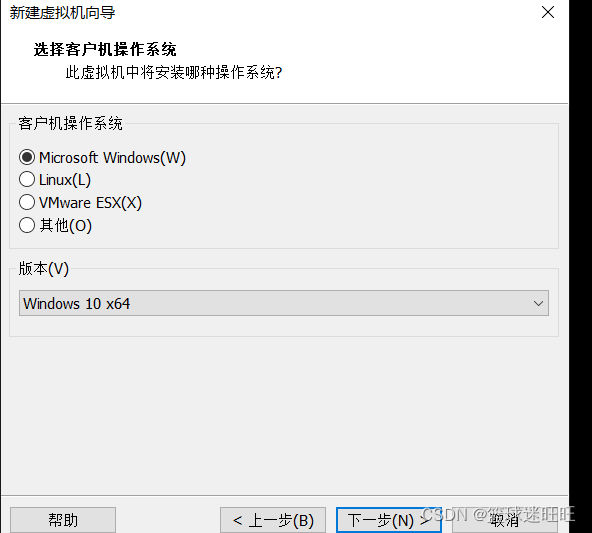
固件系统选择 UEFI 旧系统选择 BIOS 此处可根据实际情况灵活处理

后续的处理器数量 虚拟机内存 随便选就可以 尽可能选择配置高一点的。
网络配置选择 nat模式
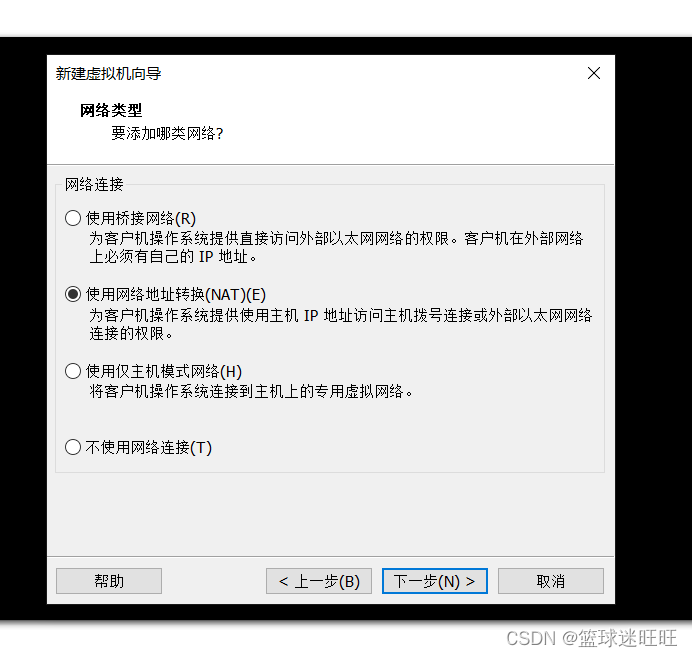
选择推荐的i/o

磁盘类型选择sata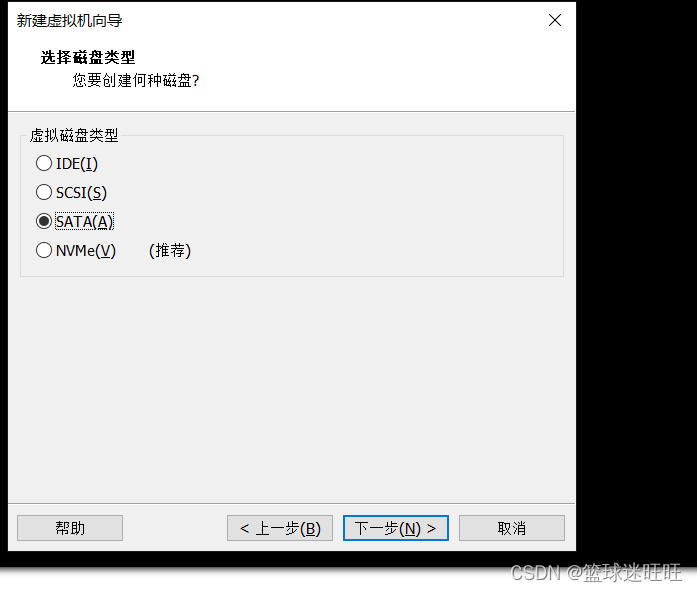
选择使用物理磁盘
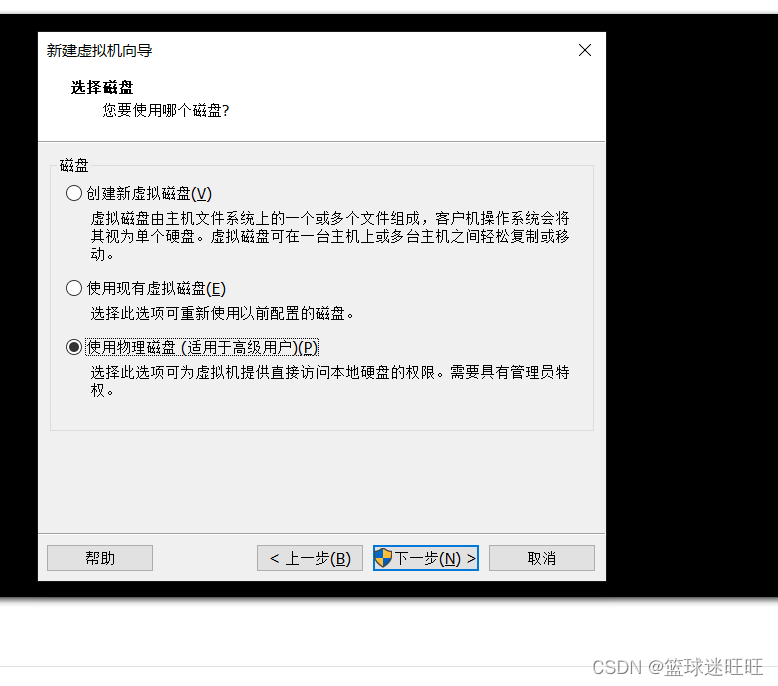
选择之前在挂载磁盘是 ftk对应的驱动器名称
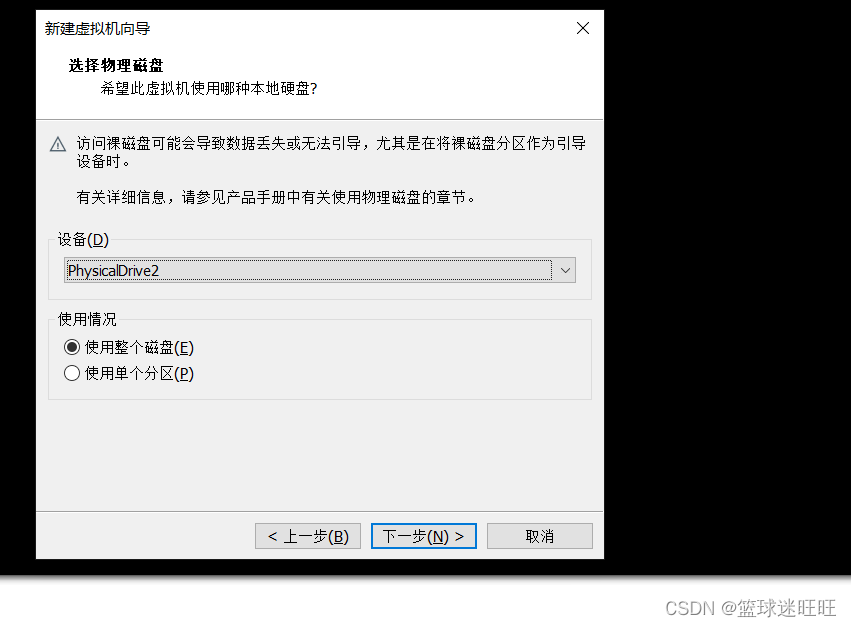
然后一直下一步
出现此类情况选择是 然后静等

到此处 已经仿真好了